越来越多的人选择在苹果电脑上安装Windows系统,以便在一个设备上兼顾两种操作系统的优势。本教程将为您提供一步步的详细指导,帮助您成功在苹果电脑上安装Windows系统。
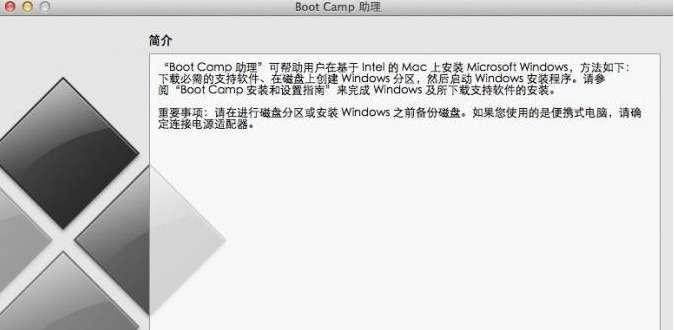
检查设备兼容性
在开始安装Windows之前,首先需要确保您的苹果电脑兼容Windows系统。您可以在苹果官方网站上查看支持的Windows版本和设备型号。
准备所需工具
为了顺利安装Windows系统,您需要准备一些必要的工具,例如一个空白的USB闪存驱动器、Windows系统镜像文件以及BootCamp助理。
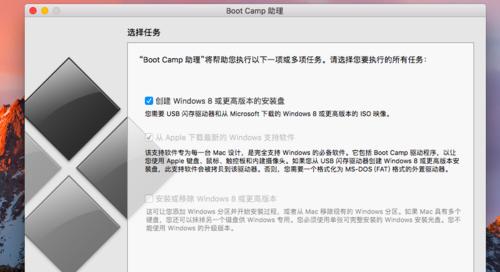
备份重要数据
在开始安装Windows之前,强烈建议您备份您的所有重要数据。这样,即使在安装过程中出现任何问题,您的数据也将得到保护。
打开BootCamp助理
找到并打开Mac电脑上的BootCamp助理应用程序。这个应用程序将帮助您创建一个Windows分区并安装Windows系统。
分配磁盘空间
在BootCamp助理中,您可以选择要为Windows系统分配的磁盘空间。根据您的需要进行设置,并确保将足够的空间留给Windows系统。

创建Windows安装介质
根据BootCamp助理的指导,您需要将Windows系统镜像文件写入USB闪存驱动器,以便在安装过程中使用。
安装Windows系统
将USB闪存驱动器插入您的苹果电脑,并按照BootCamp助理的指示重新启动电脑。随后,您将被引导进入Windows安装过程。
选择安装选项
在安装过程中,您需要选择安装类型、分区以及其他一些选项。确保按照您的需求进行选择,并遵循安装向导的指示操作。
完成Windows安装
安装过程可能需要一些时间,取决于您的电脑性能和Windows版本。请耐心等待,直到安装完成,并根据提示进行相应的设置。
安装BootCamp驱动程序
在安装完成后,苹果电脑将自动重启并进入Windows系统。然而,在开始使用之前,您需要安装BootCamp驱动程序,以确保硬件和设备的兼容性。
更新Windows系统
一旦您进入Windows系统,及时更新系统是非常重要的。打开Windows更新,下载并安装最新的更新程序,以确保系统的稳定性和安全性。
切换操作系统
在完成所有设置后,您可以通过按住“Option”键启动或重启苹果电脑,从而在启动时选择您想要使用的操作系统。
常见问题与解决办法
在安装过程中,可能会遇到一些常见问题。例如,驱动程序不匹配、分区错误等。在BootCamp助理或苹果官方网站上可以找到解决这些问题的方法。
注意事项和建议
在使用Windows系统时,注意保持您的电脑安全并定期备份数据。此外,苹果电脑与Windows系统可能会有一些兼容性问题,请谨慎选择和安装软件。
通过本教程,您应该已经成功在苹果电脑上安装了Windows系统。享受双操作系统带来的灵活性和便利性吧!记得遵循我们提供的步骤,并随时备份您的数据。





